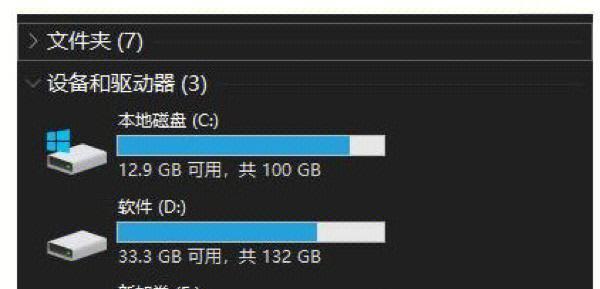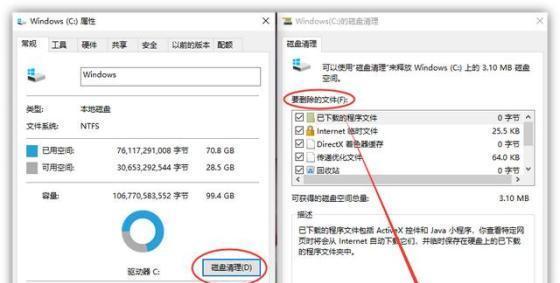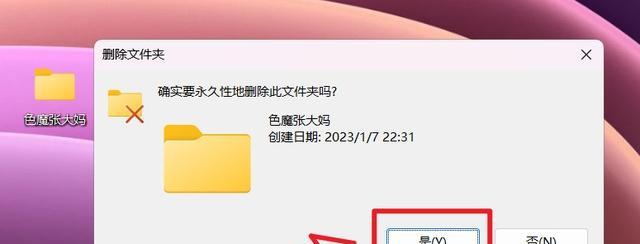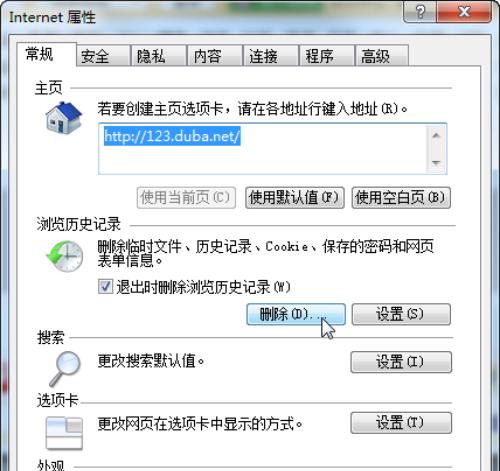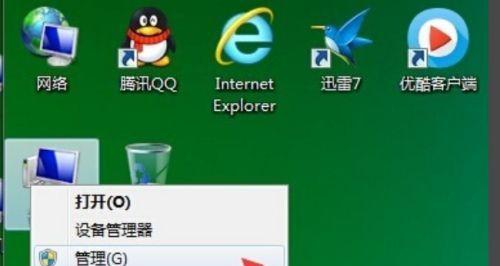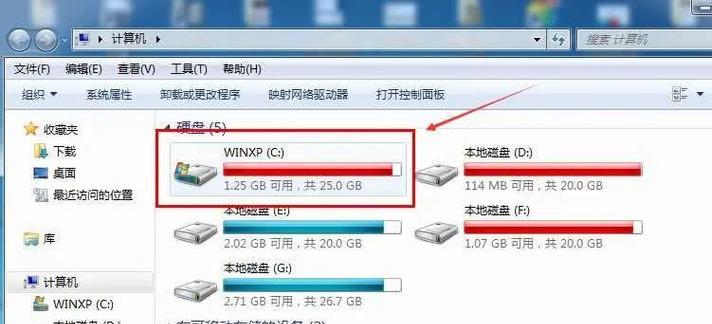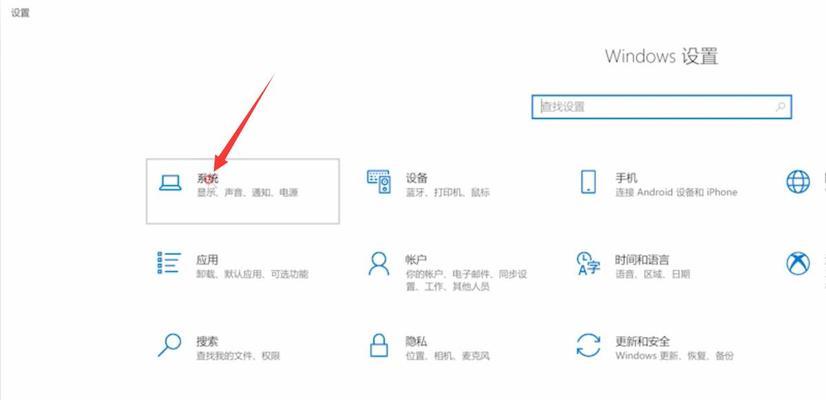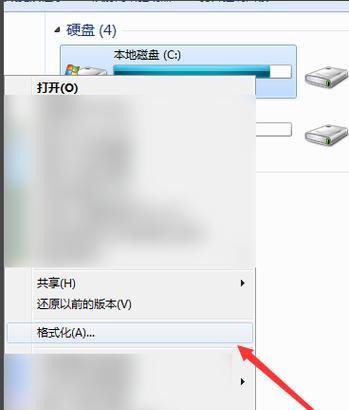电脑c盘有个迅游图标怎么去掉?如何安全地移除不需要的图标?
在使用电脑的过程中,经常会遇到一些不需要的软件图标出现在C盘中,例如迅游加速器图标,这不仅影响桌面的整洁性,还可能对系统的运行效率产生影响。如何安全地移除这些不需要的图标呢?本文将为您提供一系列安全、有效的解决方案,并引申介绍如何处理类似问题以及相关的电脑优化技巧。
一、了解迅游图标为何出现在C盘
我们应当了解迅游加速器图标是如何出现在C盘的。通常,一些软件在安装时会提供创建快捷方式的选项,如果您选择了此选项,软件图标就会出现在桌面上。迅游加速器的图标出现在C盘可能是因为软件的某些组件被设置为在系统启动时运行,从而在系统盘创建了快捷方式。
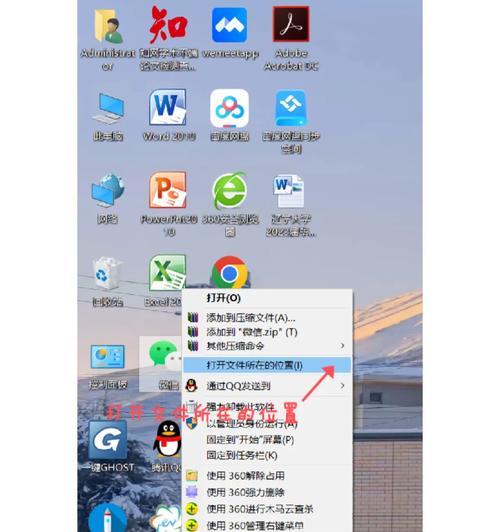
二、安全移除步骤
1.使用卸载程序
最安全的方式是通过Windows自带的“程序和功能”来卸载迅游加速器,并注意在卸载过程中不要勾选保留用户数据的选项,以保证所有相关文件和快捷方式被彻底移除。
操作路径:控制面板->程序和功能->找到“迅游加速器”->点击卸载
2.手动删除快捷方式
如果图标仍然存在,您可以在桌面右键点击该快捷方式,选择“删除”,系统会询问是否要将此图标从所有项目中移除,选择是即可。
3.检查启动项
如果迅游加速器依然在C盘留下了痕迹,可能是因为启动项中有相关进程。您可以通过任务管理器查看并禁用相关启动项。
操作路径:任务管理器->启动标签->找到“迅游加速器”->禁用
4.深度清理注册表(高级用户)
对于高级用户来说,还可以通过编辑注册表来彻底移除迅游加速器的残留信息。但请注意,不正确地编辑注册表可能会导致系统不稳定,因此在操作前建议备份注册表。
操作路径:开始->运行->输入“regedit”->按照“计算机\HKEY_LOCAL_MACHINE\SOFTWARE\Microsoft\Windows\CurrentVersion\Uninstall”路径查找相关软件信息->完全删除
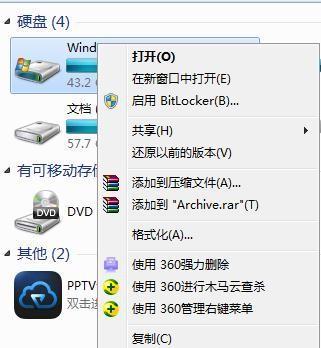
三、其他不需要的图标如何处理
1.清理桌面图标
桌面上如果有不需要的图标,可以通过桌面右键点击,进入“视图”选项,取消勾选“显示桌面图标”,或者右键点击图标选择“删除”。
2.移除任务栏图标
任务栏上的图标可以通过右键点击,选择“从任务栏解除”来移除。
3.清理系统盘图标
如果发现系统盘中有不需要的图标或文件夹,可以在文件资源管理器中找到对应位置,右键选择“删除”或者“移动至回收站”。

四、防止不必要的图标再次出现
为了避免未来不必要的图标再次出现,安装软件时仔细阅读安装向导中的每一步,取消勾选不必要的选项,如创建快捷方式、加入启动项等。同时,定期清理电脑,优化系统设置,确保电脑高效运行。
五、电脑优化技巧
1.使用系统清理工具
许多安全软件提供了电脑清理功能,可以帮助用户快速清理无用文件和快捷方式。
2.关闭不必要的启动项和服务
通过任务管理器或第三方软件,定期检查并关闭不必要的启动项和服务,提高电脑启动速度。
3.使用磁盘清理工具
Windows系统自带磁盘清理工具,可以定期运行,清理临时文件、系统垃圾以及回收站。
4.优化电脑启动顺序
进入BIOS设置,调整启动顺序,优化电脑启动时间。
六、
处理C盘中不必要的迅游图标和其他图标,主要应通过正规软件卸载和手动清理相结合的方式进行。在操作过程中,应当注意备份重要数据,合理操作注册表,避免对系统稳定性造成影响。同时,养成良好的电脑维护习惯,定期进行系统优化,是保持电脑高效运行的关键。
通过以上步骤,您将能够有效管理电脑中的图标和文件,确保您的电脑环境干净整洁,运行效率得到提升。
版权声明:本文内容由互联网用户自发贡献,该文观点仅代表作者本人。本站仅提供信息存储空间服务,不拥有所有权,不承担相关法律责任。如发现本站有涉嫌抄袭侵权/违法违规的内容, 请发送邮件至 3561739510@qq.com 举报,一经查实,本站将立刻删除。
- 上一篇: 电脑上的爱心图标游戏如何启动?操作步骤是什么?
- 下一篇: 电脑线松导致黑屏怎么处理?解决步骤是什么?
相关文章
- 站长推荐
- 热门tag
- 标签列表
- 友情链接